Inhalte
Der Blue Fury Miner (auch bekannt als Red Fury Miner) ist als Weitrerentwicklung des klassischen Asic miner Block Erupter (bei Amazon für ca. 30 Euro) welcher mit ca 336 Mh/s Bitcoins minen konnte. Der Blue/Red Fury (bei Amazon für 249 Euro) schafft dagegen ca. 5Gh/s (2.6 Gh/s in der alten Version). In diesem Beitrag wird erklärt wie ihr den Stick unter Windows zum installiert und betreibt.
Kurzanleitung Installation Windows 7
- Treiber downloaden (Link)
- Treiber bf1.ini installieren (Sicherheitsfrage bestätigen)
- Blue Fury einstecken
- #MINT.bat im Ordner bfgminer32 ändern & Starten
- Erscheint dann BF1 mit knapp 5Gh/s im DOS-Fenster hat es geklappt
Falls nicht siehe Kapitel Fehlersuche
Im Folgenden ein etwas längeres Video auf englisch welches den Installationsprozess zeigt:

Der USB Miner
 Der Blue Fury ist die neuste Generation des USB ASIC Stick Miners. Der Red Fury ist übrigens das gleiche Gerät, einzig die Farbe der LED ist anders.
Der Blue Fury ist die neuste Generation des USB ASIC Stick Miners. Der Red Fury ist übrigens das gleiche Gerät, einzig die Farbe der LED ist anders.
- Hashrate: 5+ Gh/s +/- 5% (2.6Gh/s. +/- 10% in der alten Version)
- 55nm ASICs chips
- Stromversorgung durch USB Port
- Großer Aluminium-Kühlkörper senkt den Chip auf bis zu 20°C
- Stromverbrauch nur 4.5W (500mA)
- Highend microcontroller AVR von Atmel
- Unterstütze Systeme: Windows, Linux, RasperryPi
Die Treiber Installation
Den Treiber besorgt man sich auf der Downloadplattform www.mediafire.com. Hört sich erstmal komisch an aber dieser Treiber wird im offiziellen Forumsthema zum USB Stick genannt.
Wichtig: Erst Treiber installieren
Im Download Verzeichnis findet ihr einen weiteren Ordner „bfgminer32“, dies ist eine Software zum Minen. Dazu eine „bf1.inf“ welche die Treiberinformationen enthält. Diese startet ihr.
Windows wird euch nun sagen die Software kann nicht geprüft werden. Hier sollte man nun die weiteren Befürchtungen über Bord werfen und den Treiber trotzdem installieren.
Nach der Installation könnt ihr den Blue Fury an einem USB Port einstecken. Wichtig ist, dass hier genug Strom fliest um das Gerät zu versorgen. Per Kabel sollte er nicht angeschlossen werden. Teilweise wird berichtet der USB 3.0 Port würde Probleme verursachen, daher ist der USB 2.0 die bessere Variante.
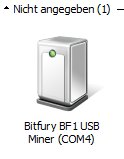 Wenn der Treiber richtig installiert wurde und euer System ihn richtig erkannt hat findet ihr unter Systemsteuerung -> Geräte und Drucker das Symbol.
Wenn der Treiber richtig installiert wurde und euer System ihn richtig erkannt hat findet ihr unter Systemsteuerung -> Geräte und Drucker das Symbol.
Das Minen
Nach der Einrichtung des Geräts geht es nun daran zu testen ob alles funktioniert. Da direkt eine Software zum Minen mitgeliefert wurde (bfgminer) bietet sich diese an, denn damit funktioniert es auf jeden Fall. Eure eigene Mining-Software könnt ihr einsetzen wenn alles richtig funktioniert.
Im Ordner bfgminer32 findet sich die Datei #MINE.bat welche ihr zunächst editieren müsst. Rechte Maustaste auf die Datei und „Bearbeiten“ wählen. Sie enthält die folgende Zeite:
bfgminer.exe -S “BF1:all” -o stratum+tcp://stratum.mining.eligius.st:3334 -O YOUR_BITCOIN_ADDRESS
Hier ersetzt ihr YOUR_BITCOIN_ADDRESS einfach durch irgendeine eurer Adressen. Habt ihr noch keine könnt ihr diese kurz zum Testen nutzen: 1LZwXNQ1McRT3A2cgqMNDF9DiicXy41rfS
Datei speichern und starten. Wenn alles tadellos funktioniert solltet ihr in etwa dieses Bild sehen:
Dann könnt ihr beginnen mit eurem Lielings-Client und MiningPool zu minen. Laut Hersteller werden cgminer 3.5.0+, Bfgminer und Bitminter unterstützt. Jedoch klappt es nicht bei allen auf allen Betriebssystemen sofort, teilweise ist etwas Bastelarbeit notwendig.
Fehlersuche
Falls es nun nicht sofort geklappt hat und ihr nicht euren Blue Fury findet (die Zeile beginnend mit „BF1“ ist ein wenig Arbeit notwendig (ich brauchte einen halben Tag bis alles funktionierte).
Probieren sollte man es zunächst mit der aktuellen Version der Software welche auf bfgminer.org erhältlich ist. Hier darauf achten ob ihr Windows als 32 oder 64 Bit Version betreibt. Windows XP ist meist 32 Bit wohingegen Windows 7 und Windows 8 meist auf 64 Bit laufen.
Mögliche Probleme:
- bfgminer erhält keinen Zugriff
Abhilfe kann hier das Kopieren des Ordners auf C:\ helfen falls er vorher auf dem Desktop lag. Die Software sollte zudem als Admin gestartet werden. - Treiber nicht richtig installiert
Ich brauchte mehrere Anläufe. Wichtig ist beim Entfernen des Treibers diesen auch löschen zu lassen (Checkbox beim Deinstallieren anklicken). Den Blue Fury erst einzustecken nachdem der Treiber installiert wurde
THX 2 cryptojunky.com & IT Solutions
Handelsplattform
Übrigens, die beste Art an Bitcoins zu kommen oder sie wieder zu verkaufen ist der Weg über eine große Handelsplattform wie zum Beispiel der deutschen Bitcoin.de. Hier könnt ihr natürlich auch alle Kurse prüfen und innerhalb von Sekunden eure Bitcoins kaufen oder verkaufen.

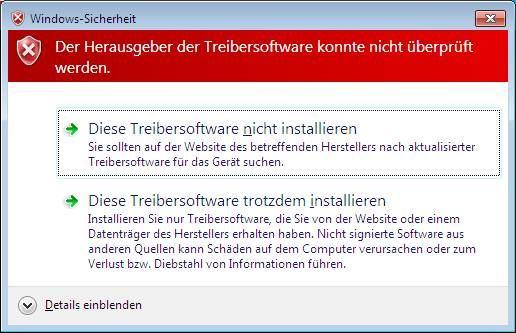
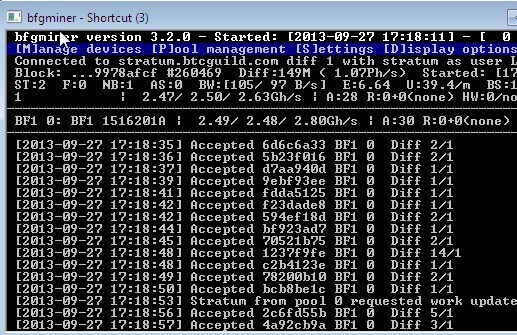
Anleitung klappt bei mir auch super unter Windows 8. Bin begeistert!!!
wie krieg ich das teil gekühlt???
Ich hab es vorn am Gehäuse im USB Slot. Da kommt mehr Luft ran als hinter dem Rechner. Man muss nur vorsichtig sein, sonst bricht man es ab
Es kommt scheinbar teilweise auch darauf an was genau geminet wird. Bei ZET (Zetacoin) habe ich auch Probleme mit der Hitze und mache alle 24h mal 10min Pause um zu kühlen. Manchmal hängt sich das Gerät aber leider auch auf.
Optimal wäre einfach ein Aktivlüfter den man davor stellt (hier reicht auch ein kleiner USB Lüfter)
Danke für die Anleitung. Hatte zwar Bedenken wegen dem Treiber und der Warnung in Windows, aber funktioniert super.
Treiber leider nicht digital signiert . Kann das nicht umgehen unter win 8 ;/
Kann Windows 8 dann den Treiber nicht installieren? Bei Windows 7 bekommt man immerhin noch eine Meldung (siehe Screenshot).
Ich wüsste hier leider auch keine Lösung